Cum se adaugă un egalizator de sunet pentru Windows 10?
Miscelaneu / / August 05, 2021
Toată lumea are simțul gustului când vine vorba de muzică. Unii preferă o semnătură sonoră mai basă; unii preferă înalte, în timp ce unii preferă semnătura sonoră echilibrată. Ei bine, oricare ar fi cazul pentru tine, dacă muzica este de cea mai mare importanță pentru tine, atunci te-am acoperit. Puteți seta semnătura sonoră a oricărei muzici care vine prin PC-ul Windows configurând egalizatorul în funcție de dorința dvs.
Pentru a configura egalizatorul, trebuie mai întâi să îl adăugați la computerul Windows. Dar cum faci asta? Asta vom vedea aici în acest articol. Am inclus două egalizatoare utilizate pe scară largă într-un sistem Windows, cu instrucțiuni despre cum să le descărcați și apoi cum să le utilizați. Așadar, fără alte întrebări, să intrăm în asta.
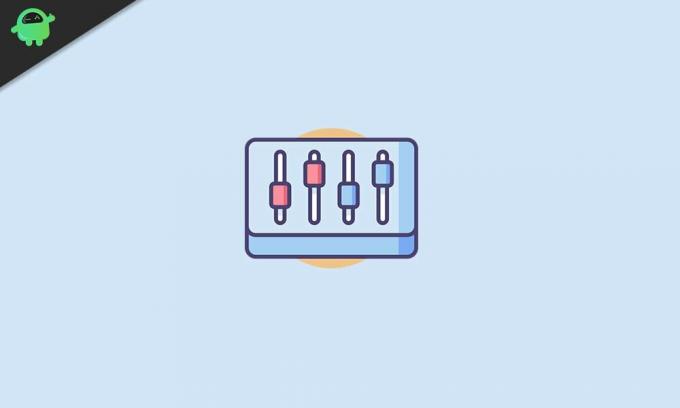
Cum se adaugă un egalizator de sunet la un sistem Windows 10?
În primul rând, trebuie să vă asigurați că driverele audio sunt actualizate.
- Faceți clic dreapta pe pictograma audio mică care este prezentă în colțul din dreapta jos al ecranului.
- Alegeți „Deschideți setările de sunet”.
- Acum veți vedea o fereastră de setări. Aici, la ieșire, veți vedea „Proprietățile dispozitivului”. Apasa pe el.
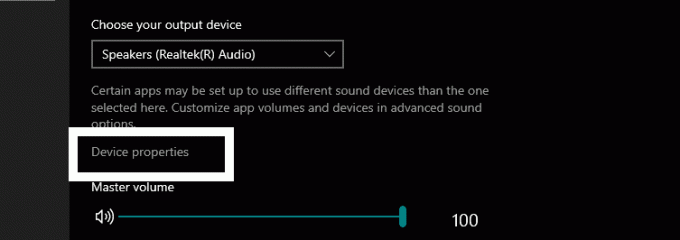
- Apoi, în fereastra următoare, faceți clic pe „Proprietăți suplimentare ale dispozitivului”.
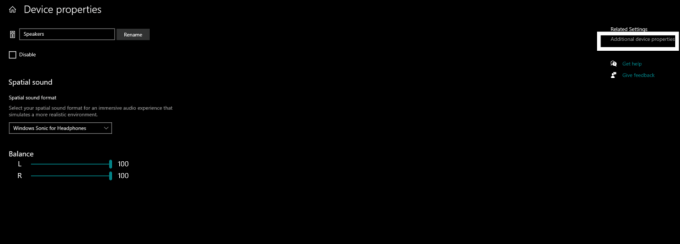
- Apoi faceți clic în fila generală dacă nu vă aflați în fila generală și faceți clic pe „Proprietăți”.

- Apoi faceți clic pe „Modificați setările”.
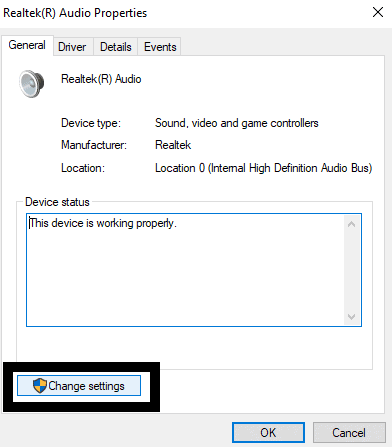
- Apoi, faceți clic pe fila Driver și apoi faceți clic pe butonul „Update Driver”.

- Apoi urmați instrucțiunile de pe ecran și asigurați-vă că aveți cea mai recentă versiune de drivere audio care rulează pe sistemul dvs.
După ce v-ați asigurat că aveți cea mai recentă versiune de drivere audio care rulează pe sistemul dvs., următoarea sarcină pentru dvs. ar fi să decideți ce egalizator doriți. Două dintre cele mai utilizate egalizatoare sunt Realtek HD audio manager și Windows 10 Default Equalizer. Managerul audio Realtek HD vine cu o mulțime de funcții diferite și, fără îndoială, poate duce experiența dvs. de ascultare a muzicii la un nivel diferit pe computerul dvs. Windows 10. Cu toate acestea, egalizatorul implicit Windows 10 este o funcție încorporată în Windows 10 și vine doar cu o grămadă de opțiuni. Dacă nu doriți să descărcați un program sau o aplicație suplimentară pentru controlul muzicii, atunci egalizatorul implicit al Windows 10 este opțiunea potrivită pentru dvs.
Manager audio Realtek HD:
Acum au existat unele probleme recent cu Realtek și recentele actualizări Windows. Deci, veți avea nevoie de cea mai recentă versiune de Windows 10 și de cea mai recentă versiune a driverului Realtek HD Audio.
- Descărcați cea mai recentă versiune a driverelor audio Realtek HD de pe site-ul lor oficial.
- Apoi instalați-l pe computerul dvs. ca orice alt software.
- Acum faceți clic pe pictograma barei de căutare și tastați panoul de control.
- Apoi deschideți rezultatul care apare.
- În fereastra panoului de control, setați vizualizarea ca pictograme mari.
- Aici veți vedea Realtek HD Audio manager. Apasa pe el.
- Acum faceți clic pe fila Efect de sunet din fereastra managerului și aici veți vedea tot felul de presetări pentru sunetul dvs. Veți vedea că obțineți acces la egalizator aici.
Configurați egalizatorul în funcție de preferințe sau alegeți o presetare din lista de presetări disponibile. Reglați audio aici, după bunul plac.
Egalizator implicit Windows 10:
Acum, egalizatorul implicit Windows 10 este destul de ascuns și greu de găsit, dar, ca o funcție încorporată, este ușor de utilizat.
- Faceți clic dreapta pe pictograma de sunet din colțul din dreapta jos și faceți clic pe opțiunea Dispozitiv de redare.
- Faceți clic pe fila de redare dacă nu sunteți deja pe ea și găsiți dispozitivul de ieșire audio implicit.
- Faceți clic dreapta pe el și selectați proprietăți.
- În fereastra de proprietăți, veți vedea o filă Îmbunătățire. Faceți clic pe acesta și veți găsi opțiunile de egalizare.
Egalizatorul implicit Windows 10 nu există însă în unele versiuni de Windows 10 și există șansa să nu îl găsiți în sistemul dvs. Dacă acesta este cazul computerului dvs., atunci ar trebui să instalați Realtek HD Audio manager, deoarece vine cu mult mai multe opțiuni de personalizare decât Windows 10 Sound Equalizer implicit.
Deci, astfel adăugați și utilizați un egalizator de sunet cu computerul dvs. Windows 10. Dacă aveți întrebări sau întrebări despre acest ghid, atunci comentați mai jos și vă vom răspunde. De asemenea, asigurați-vă că consultați celelalte articole despre sfaturi și trucuri pentru iPhone,Sfaturi și trucuri pentru Android, Sfaturi și trucuri pentru PC, și multe altele pentru informații mai utile.
Un tehnician ciudat care iubește gadgeturile noi și dornic să știe mereu despre cele mai noi jocuri și despre tot ce se întâmplă în lumea tehnologiei și în jurul acesteia. Are un interes masiv pentru dispozitivele Android și streaming.

![Cum să intrați în modul de recuperare pe Gionee M2017 [stoc și personalizat]](/f/4b7cfbad430cec57f05073fe1d9f05a7.jpg?width=288&height=384)

